Comment procéder au déverrouillage d’un PC sans code d’accès ?

Vous avez perdu ou oublié votre mot de passe et cela vous empêche d’ouvrir la session Windows ?
Cela est vraiment embêtant, notamment lorsque l’ordinateur fait partie d’un de vos outils de travail du quotidien.
Cependant, il n’y a pas de quoi paniquer !
En effet, en tant que rédacteurs officiels de la société Mobilax, nous nous efforçons de vous proposer des astuces et solutions afin de régler et de résoudre les différents bugs que vous êtes susceptible de rencontrer.
Dans cet article, nous allons voir ensemble, à l’aide de différents tutoriels, comment déverrouiller un ordinateur sans le mot de passe afin de récupérer votre compte.
Astuce n°1 : récupérer l’accès de votre compte-utilisateur via le mode sans échec

Appelé « mode de diagnostic » ou encore « mode d’exécution », ce dernier, proposé par le système d’exploitation Microsoft Windows, permet en effet de détecter et d’examiner les possibles pannes présentes sur l’ordinateur. Le mode sans échec est une manip simple et efficace qui autorise le démarrage du PC avec un nombre limité de programmes et de pilotes.
Suivez les instructions ci-dessous afin de déverrouiller l’accès de l’ordi sans avoir à saisir le mot de passe associé à votre compte :
- Procédez à l’allumage du PC sous Windows
- Restez appuyé sur la touche F8 afin que les options de démarrage avancées s’affichent
- Parmi ces dernières, sélectionnez « Mode sans échec », puis appuyez sur la touche Entrée
- Connectez-vous depuis le compte administrateur
- Enfin, accédez au panneau de configuration, puis procédez à la suppression ou à la modification du mot de passe perdu ou oublié.
Astuce n°2 : contourner le mot de passe de l’ordi à l’aide du CD ou de la clé USB d’installation Windows

La deuxième méthode que nous avons choisie pour déverrouiller le PC sans le mot de passe consiste à utiliser le disque d’installation de Windows. Ce dernier, comme son nom l’indique, permet l’installation de l’interface Windows, mais également sa réparation ou encore la réinitialisation englobant toutes vos informations personnelles, dont les mots de passe.
Suivez attentivement les étapes ci-dessous afin de procéder au déverrouillage de l’ordinateur (sous Windows Vista, XP, Server, 7, 8, 10 et 11) :
- Introduisez le disque d’installation de Windows, puis allumez le PC
- Patientez jusqu’à ce que l’assistant d’installation apparaisse sur l’ordinateur, puis appuyez sur l’onglet « Réparer votre ordinateur » et « Options de récupération du système »
- Dans la liste des options, sélectionnez « l’invite de commande », puis saisissez le code « copy c:\windows\system32\sethc.exe c:\ » et « copy /y c:\windows\system32\cmd.exe c:\windows\system32\sethc.exe »
- Ensuite, cliquez sur la touche Entrée pour valider l’opération
- Désormais, le système procédera au redémarrage automatique du PC
- Lorsque l’écran de verrouillage de l’ordi s’affiche, cliquez 5 fois sur le bouton CTRL afin que la « fenêtre CMD » s’ouvre
- Enfin, veuillez saisir votre nom d’utilisateur ainsi que le nouveau mot de passe, puis appuyez sur la touche Entrée.
Astuce n°3 : déverrouiller mon ordinateur en créant un disque de réinitialisation du code de sécurité

Le disque de réinitialisation du mot de passe est une excellente alternative afin de résoudre le bug concernant le verrouillage du PC. Vous pouvez créer ce disque depuis un CD/DVD, une carte SD ou encore une clé USB. Seul bémol, ce dernier devra avoir été créé avant que le mot de passe ne soit perdu ou oublié. Enfin, une fois le disque créé, vous pourrez l’utiliser autant de fois que vous le souhaitez. Pour plus d’informations sur la création du disque de réinitialisation, visitez le support Microsoft Windows.
Voici un tuto mettant en lumière l’utilisation de ce disque, et plus particulièrement la manière de procéder au déblocage du PC verrouillé afin d’accéder de nouveau à votre espace personnel :
- Après avoir allumé votre ordinateur, veuillez introduire le disque de réinitialisation du mot de passe
- Une fois sur l’écran de verrouillage, appuyez sur l’option « Réinitialiser le mot de passe »
- Désormais, l’assistant de réinitialisation du code d’accès devrait s’afficher. Appuyez sur « Suivant », puis dans le menu déroulant, choisissez votre disque de réinitialisation
- Cliquez encore une fois sur « Suivant », puis tapez le nouveau MDP
- Enfin, veuillez attendre que la barre de progression soit à 100 % et appuyez sur « Suivant », puis sur « Terminer ».
Enfin, optez pour un outil de récupération de mot de passe Windows nommé PassFab 4WinKey
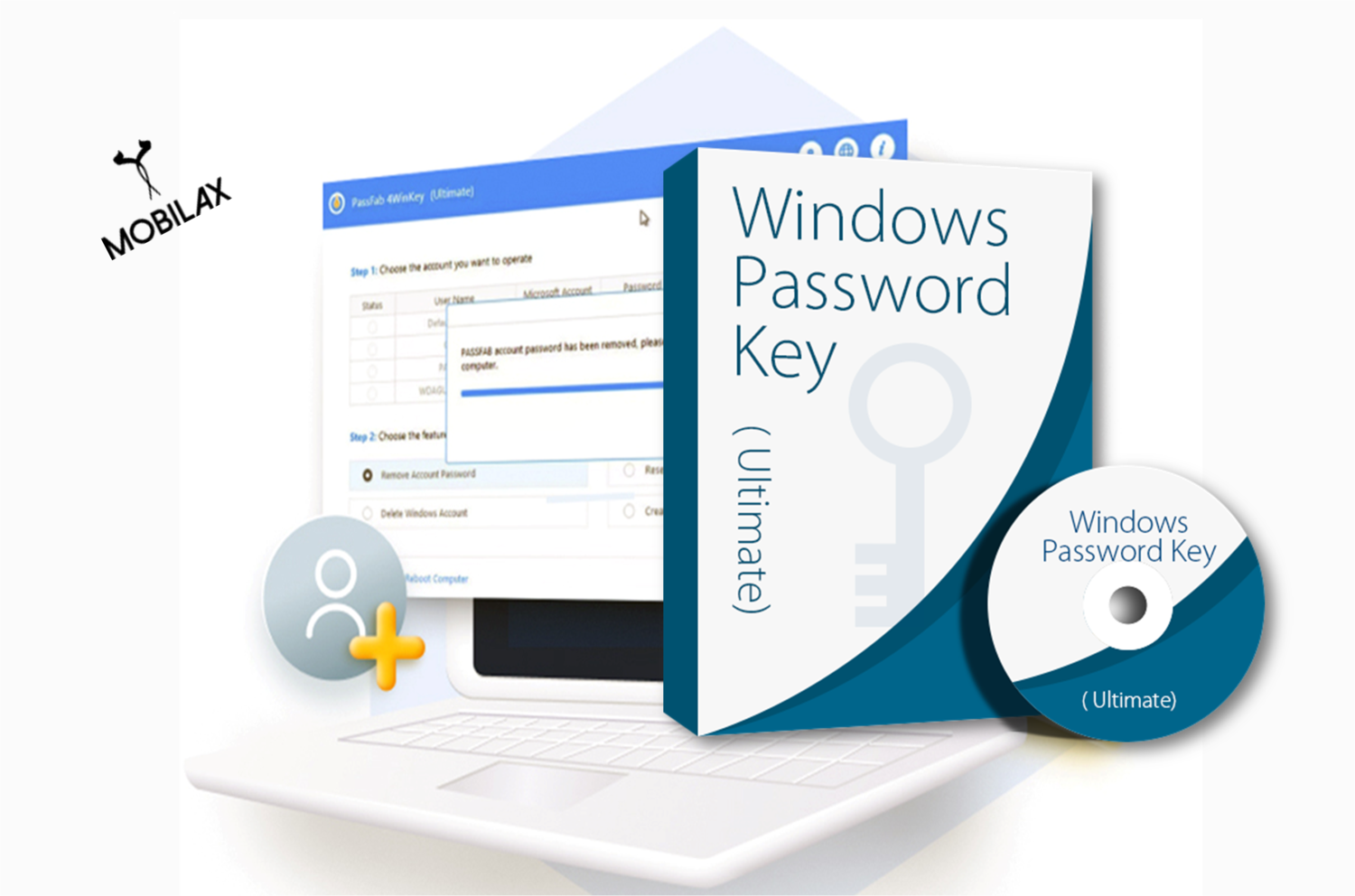
Notre dernière astuce se nomme PassFab 4Winkey. Ce logiciel permet la récupération du mot de passe Windows en quelques clics. Néanmoins, pour effectuer cette opération, vous aurez besoin d’un deuxième ordinateur « déverrouillé ».
Voici la procédure à suivre afin de déverrouiller votre PC via PassFab 4Winkey :
- Tout d’abord, téléchargez et installez le logiciel PassFab 4Winkey sur le PC déverrouillé
- Lancez l’outil de récupération et insérez un disque ou une clé USB sur l’ordi
- Sélectionnez le périphérique depuis l’application, puis appuyez sur « Suivant »
- Enfin, patientez quelques instants afin que la gravure du programme de réinitialisation du mot de passe soit achevée
- Une fois le processus terminé, retirez la clé USB ou le disque, puis connectez ce dernier sur l’ordinateur verrouillé
- Procédez au redémarrage du PC et appuyez sur la touche F12 afin d’accéder au Menu de démarrage
- Désormais, sélectionnez « UEFI : Nom du lecteur USB », puis tapez sur la touche « Entrée »
- Une fois que l’interface PassFab 4Winkey apparaît, cliquez sur mon compte Microsoft verrouillé, puis appuyez sur l’onglet « Suivant »
- Enfin, choisissez « Redémarrer ».
En bonus, découvrez notre article mentionnant différentes méthodes permettant de réinitialiser un mot de passe Apple oublié !
Vous avez toujours besoin d’aide ?
Voici en complément un tutoriel vidéo à votre disposition expliquant comment réinitialiser le mot de passe administrateur via le logiciel PassFab 4Winkey :

Articles similaires :
- Mon iPad ne charge pas
- Comment changer sa localisation snap ?
- Comment récupérer une conversation sur WhatsApp ?
- Comment réinitialiser un Huawei ?
- Waze pas de signal GPS
- Partage de connexion Huawei P30 et partage de connexion Samsung S10
- Comment scanner un QR code sur Samsung S7 ?
- Comment modifier le code PIN sur Samsung ?
- Problème de connexion WhatsApp
- Comment supprimer une application sur iPhone ?
- Comment récupérer un vocal Messenger ?
- Comment enregistrer un appel depuis un smartphone Apple ou Android ?
- Comment importer un mot de passe sur Chrome ?
- Comment récupérer des SMS supprimés sur Huawei sans PC ?
- Comment récupérer un document dans le presse-papier Samsung ?
- Comment souligner sur WhatsApp ?
- Comment supprimer un contact sur WhatsApp ?
- Prompt ChatGpt : c’est quoi ?

Commentaires
Le août 15, 2023 à 11:59 pm, sonia a dit :
comment débloquer le mot de passe de l'ordinateur..
Le mars 13, 2024 à 10:26 am, Mohammed a dit :
Bonjour,
Si vous avez oublié le mot de passe de votre PC sous Windows, sachez qu’il existe plusieurs solutions pour réinitialiser votre mot de passe qui peuvent varier en fonction de la version de Windows que vous utilisez. Il est important de rappeler à tous les utilisateurs qu’il y a plusieurs raisons à vouloir réinitialiser son mot de passe ou vouloir le changer, que cela soit pour des raisons de sécurité ou autres, mais l’idéal pour parvenir à récupérer son accès étant de configurer au préalable un compte utilisateur local avec une adresse mail personnelle lors de la première configuration du PC. Toujours est-il que si ce n’est pas le cas, il existe d’autres solutions pour y parvenir. Voici quelques astuces générales pour réinitialiser votre mot de passe :
• Déverrouiller l’ordinateur avec un disque de réinitialisation du mot de passe : Vous pouvez créer un disque de réinitialisation de mot de passe sur une clé USB ou une carte SD. Lorsqu’il est connecté à votre PC Windows, il vous permet de réinitialiser le mot de passe Windows sur l’écran de démarrage.
• Déverrouiller l’ordinateur en mode sans échec : Cette méthode ne nécessite pas de CD. Redémarrez votre ordinateur et appuyez sur F8 avant que Windows ne commence à se charger. Sélectionnez Mode sans échec avec invite de commandes, puis entrez “net user [nom d’utilisateur] [nouveau mot de passe]” à l’invite de commandes.
• Utiliser un logiciel de réinitialisation de mot de passe : Il existe des logiciels tiers qui peuvent vous aider à réinitialiser votre mot de passe. Assurez-vous d’utiliser un logiciel de confiance pour éviter les problèmes de sécurité.
Si vous utilisez un disque de réinitialisation de mot de passe, voici les étapes à suivre :
• Allumez l’ordinateur et insérez le disque de réinitialisation de mot de passe.
• Cliquez sur l’option “Réinitialiser le mot de passe”.
• Sous Questions de sécurité, cliquez sur l’option « Utiliser plutôt le disque de réinitialisation du mot de passe ».
• Cliquez sur le bouton “Suivant”.
Si vous n’êtes pas à l’aise avec ces méthodes, il serait préférable de contacter un professionnel ou le service d’assistance de Microsoft.
L’équipe de newsbook-mobilax.fr.
Laisser un commentaire